Safe Exam Browser adalah lingkungan browser web untuk melaksanakan ujian elektronik dengan aman. Software ini mengontrol akses ke resource komputer seperti fungsi sistem, situs web dan aplikasi lain, serta mencegah penggunaan resource tidak sah selama ujian.
Penting:
untuk dapat menggunakan SEB, maka pihak terkait ujian (dalam hal ini dosen dan mahasiswa peserta ujian) perlu mengatur SEB dari masing-masing role/perangkat
Untuk Mahasiswa
- Silakan unduh aplikasi Safe Exam Browser (SEB) di https://safeexambrowser.org/download_en.html (~230MB)
- Lakukan instalasi Safe Exam Browser (SEB)
- Buka tautan Quiz. Disarankan mencoba dengan Course Simulasi Ujian SEB sebelum di ujian sebenarnya. course simulasi ujian ada di sub menu di bawah.
- Klik tombol Download Configuration dan unduh fail config.seb.
- Apabila selesai mengunduh, buka fail config.seb, maka jendela SEB akan terbuka dan terhubung ke BRONE. Apabila berhenti terlalu lama, coba refresh dengan menekan tombol di pojok atas kiri.
- Login sesuai akun BRONE dan laksanakan ujian.
- Apabila sudah selesai dan finish and submit attempt, silakan keluar dari SEB dengan menekan tombol di pojok bawah kanan.
Catatan dan troubleshooting:
- Setiap kali akan membuka SEB (misalnya harus restart, SEB harus ditutup/dibuka kembali) maka harus mengunduh ulang fail config.seb melalui laman ujian BRONE terkait. Tidak bisa menggunakan fail lain/yang telah diunduh sebelumnya (kemungkinan sudah kedaluwarsa).
- Apabila saat simulasi GAMBAR TIDAK DAPAT MUNCUL MESKI SUDAH BEBERAPA KALI REFRESH (di macOS/iPadOS), maka sebaiknya GANTI DEVICE (misal laptop dengan OS WINDOWS). Bisa jadi saat ujian sebenarnya juga mengalami kendala yang sama.
- Apabila ada kendala, coba uninstall kemudian restart sistem operasi, dan unduh ulang SEB, instalasi ulang SEB.
- Apabila ada pesan ditemukan monitor kedua, untuk Windows cek di Settings > System > Display seharusnya hanya muncul satu monitor. SEB tidak bisa digunakan apabila ditemukan dua atau lebih monitor.
- Pastikan tidak mengaktifkan Google Translate (biasanya beberapa browser aktif), dan tidak menggunakan cursor custom.
- Jika ada error cannot stop “remoting_host.exe”, maka cuka cmd dengan run as administrator, lalu ketik “net stop chromoting” tanpa tanda petik dan eksekusi.
- Matikan semua program yang tidak digunakan (chatting, video conference, virtual multi-monitor, remote access, dll).
- Apabila ada masalah saat menjalankan simulasi dengan SEB dapat mengikuti troubleshooting di tautan: https://faq-en.exam.net/article/50946/common-problems-with-seb atau https://safeexambrowser.org/faq/faq_en.html
Course untuk Simulasi ujian SEB
- akses link course berikut: https://brone.ub.ac.id/course/view.php?id=5128
- enrol sebagai student dengan enrol key: s1mul@siUJIAN!
- mengakses modul simulasi ujian sesuai prosedur penggunaan SEB
- jika terdapat kendala dan simulasi tidak berjalan normal, silakan melakukan troubleshooting sesuai petunjuk pada bagian “untuk mahasiswa”
Untuk Dosen
- Dosen membuat quiz pada LMS brone menggunakan modul “Quiz”
- Dosen menambahkan soal pada quiz dan mengatur timing quiz (termasuk durasi ujian). perlu diperhatikan bahwa tiap kelas yang memiliki jadwal berbeda mungkin memerlukan konfigurasi waktu buka tutup ujian yang berbeda
- Di bagian konfigurasi “Safe Exam Browser” silakan disesuaikan dengan konfigurasi berikut (beberapa konfigurasi dapat diatur ulang sesuai preferensi dosen)
- lain-lain: sebaiknya ada waktu persiapan bagi mahasiswa untuk instalasi SEB dan mengecek apakah SEB dapat berfungsi untuk ujian, dan ada waktu troubleshooting SEBELUM ujian sebenarnya dilakukan
- dosen dapat menambahkan pin ujian untuk dapat memastikan mahasiswa hanya dapat mengakses ujian jika diberi pin ujian. hal ini dapat dilakukan melalui menu “Extra restrictions on attempts”
- jika mahasiswa mengalami kendala SEB dapat diarahkan untuk membaca laman ini bagian “untuk mahasiswa>catatan dan troubleshooting“
